Cum să creezi un meniu WordPress
Publicat: 2022-11-09Un meniu WordPress este o bară de navigare formată din link-uri care duc la diferite pagini de pe un site web WordPress. Meniurile WordPress pot fi create din tabloul de bord de administrare WordPress accesând Aspect > Meniuri. Există două tipuri de meniuri WordPress: 1. Meniurile principale sunt de obicei situate în antetul unui site web și sunt utilizate pentru navigarea către paginile principale ale site-ului web. 2. Meniurile secundare sunt de obicei situate în subsolul unui site web și sunt folosite pentru navigarea către pagini mai puțin importante. Crearea unui meniu WordPress este un proces simplu care necesită doar câteva clicuri. Odată creat un meniu, acesta poate fi personalizat cu ușurință pentru a se potrivi cu brandingul unui site web.
Un meniu WordPress conține o listă de link-uri definite către anumite pagini de pe site-ul dvs. Cu meniuri, puteți direcționa vizitatorii către anumite postări sau pagini. Platforma WordPress simplifică crearea unui meniu. Puteți crea și personaliza cu ușurință meniurile WordPress selectând opțiunile „Aspect” și „Meniuri” din tabloul de bord. Un meniu poate fi împărțit în două categorii în funcție de modul în care îl priviți în funcție de nivelurile pe care le conține. Un meniu cu un singur nivel are un singur strat de elemente; un meniu cu mai multe niveluri are două sau mai multe straturi de elemente. Multe elemente sunt afișate într-un meniu derulant care este mare și poate conține un număr mare de articole.
Făcând clic sau trecând cu mouse-ul peste elementul principal, puteți vedea cu ușurință un număr mare de sub-articole. Selectați meniurile de opțiuni din meniul Aspect din meniul tabloului de bord. Dacă te uiți aici, vei vedea Editorul de meniu. Meniul site-ului dvs. WordPress poate fi găsit aici. Dacă nu aveți deja un meniu pe site-ul dvs., va apărea un mesaj care vă va cere să vă creați primul meniu de mai jos. Aveți opțiunea de a adăuga articole în meniu. Secțiunea cu structura meniului poate fi găsită în fereastra editorului de meniu.
Tema dvs. oferă suport pentru unele dintre locațiile meniului. Puteți adăuga o locație în meniu făcând clic pe caseta de lângă ea. Făcând clic pe Salvare modificări, puteți salva modificările după ce le-ați terminat. Acum puteți publica meniul dvs. WordPress pe site-ul dvs. Schimbați meniul site-ului dvs. WordPress pe măsură ce crește. Puteți adăuga un meniu într-o anumită locație accesând Aspect. Există mai multe locații în care vă puteți adăuga widget-urile.
Tragând meniul de navigare în zona barei laterale antet, îl puteți adăuga la antet. În rețelele sociale, un meniu social este un meniu care oferă link-uri către paginile tale de rețele sociale, cum ar fi Facebook, Instagram și Twitter. Social Icons este un plugin care poate fi folosit pentru a crea un meniu de icoane sociale. Este la fel de simplu ca și crearea altor meniuri pentru a utiliza o ierarhie părinte-copil (părinte, titlu principal, copil, subtitluri sau elemente de meniu). În fila Aspect a tabloului de bord WordPress, selectați opțiunea de personalizare. Pentru a crea un meniu nou , accesați meniul de personalizare și faceți clic pe butonul Creare meniu nou. Când introduceți un nume pentru meniul dvs., acesta va apărea în câmpul Nume meniu.
După ce faceți clic pe Următorul, veți putea adăuga elemente în meniu. Acest pas poate fi urmat pentru a crea meniuri drop-down, precum și mega meniuri. Cu meniurile de pe site-ul dvs., puteți facilita navigarea, ceea ce va duce la un site web mai de succes. Un meniu este o colecție de link-uri către anumite zone ale unui site web care pot fi accesate dintr-o anumită locație. Când doriți să creați un site web mare cu un meniu mare, ar trebui să utilizați pluginuri de meniu.
Un meniu este o listă de articole de vânzare într-un punct de vânzare cu alimente sau pentru care puteți mânca acasă. Meniul este folosit în principal pentru a vinde produse. Oaspeții pot afla cum să pregătească feluri de mâncare pentru o petrecere citind scurtele descrieri și piesele disponibile.
Un articol de meniu este un produs alimentar care este destinat a fi consumat în incinta restaurantului sau pentru a fi utilizat într-un produs de transport.
Care sunt cele cinci tipuri de meniuri? Cum diferă ele? În general, sunt utilizate cinci tipuri de meniuri: a la carte, static, dujour, cycle și fix.
Care sunt elementele din meniul principal ? Un simplu meniu principal al site-ului web (cunoscut și ca meniu de navigare sau bară de navigare) poate conține până la șapte elemente. O întrebare frecventă (FAQ) este o modalitate obișnuită de a comunica cu noi.
Ce este un meniu pe WordPress?
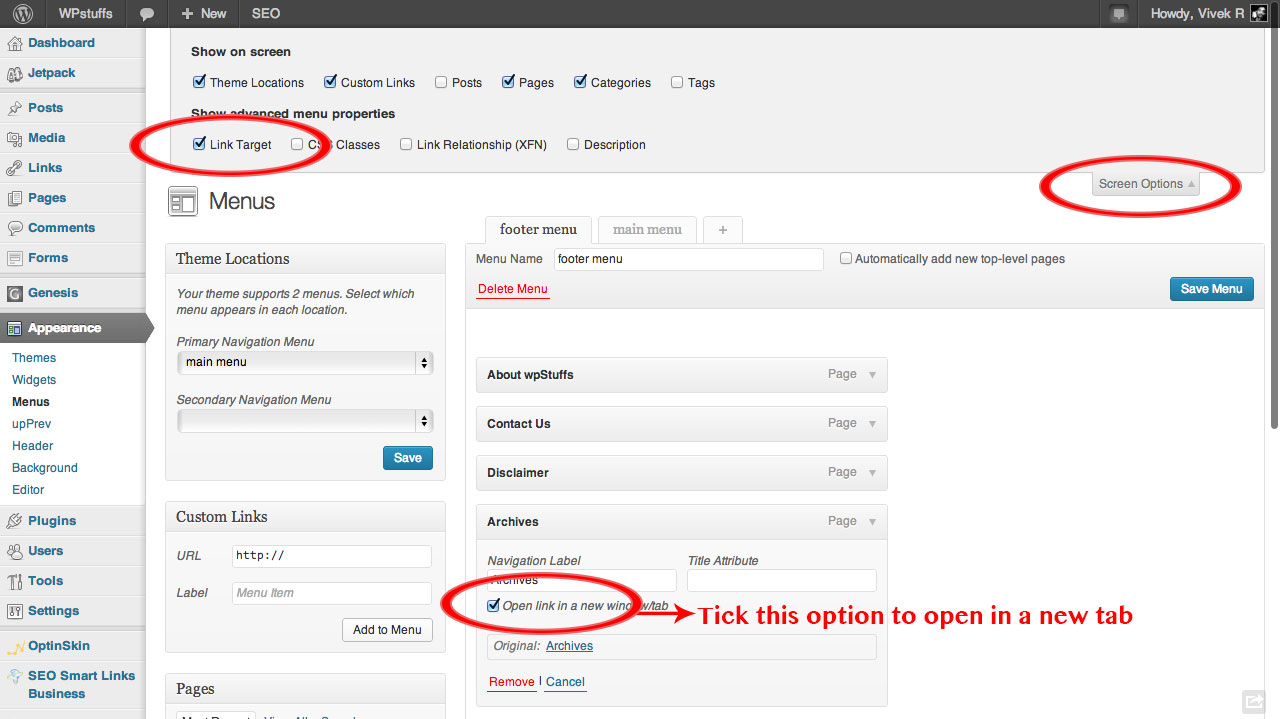
Puteți accesa tabloul de bord de administrare WordPress. Pentru a accesa meniurile, accesați Aspect și apoi Meniuri. Noul meniu poate fi acum creat făcând clic pe Creare un meniu. Introduceți numele meniului și faceți clic pe butonul Creare meniu.
Când creați un meniu secundar în WordPress, acesta va fi afișat. Majoritatea proprietarilor de site-uri au un meniu principal, precum și un meniu secundar. Meniul principal este cel care apare într-un browser atunci când dai clic pe numele site-ului. Meniul secundar apare sub meniul principal și afișează link-uri către profiluri de rețele sociale, postări de blog și alt conținut. Dacă nu aveți deja un meniu secundar, puteți crea unul în câteva minute folosind zona de administrare WordPress. Browserul dvs. ar trebui să deschidă acum un site WordPress. Pentru a accesa meniul, selectați butonul Meniuri din fila Aspect. Selectați butonul Adăugare nou element de meniu și introduceți numele noului articol. Alternativ, puteți adăuga un nou element de meniu făcând clic pe linkul Element de meniu personalizat din bara laterală din stânga. Când creați un nou element de meniu, trebuie să specificați locația acestuia. Făcând clic pe meniul derulant Locație și selectând opțiunea Meniu secundar, puteți accesa locația. În cele din urmă, trebuie să adăugați elementele care vor fi afișate în noul meniu secundar. Opțiunea Adăugare articol nou poate fi găsită făcând clic pe butonul Adăugare articol nou. De asemenea, puteți include profiluri de rețele sociale, postări de blog și alt conținut în meniul dvs. selectându-le. Puteți crea apoi noul meniu secundar și puteți adăuga elementele pe care doriți să le includeți, astfel încât noul dvs. element de meniu să fie gata de utilizare. Făcând clic pe butonul Publicare din colțul din dreapta sus al filei Meniuri, puteți crea o fereastră nouă. Modificările aduse elementului de meniu sau locației vor trebui republicate înainte de a intra în vigoare; dacă faceți modificări, acestea trebuie publicate din nou. Un meniu secundar poate fi adăugat la un site WordPress.
Pot adăuga un meniu la o pagină din WordPress?
Meniurile pot fi adăugate unui site rapid și ușor cu WordPress. Puteți selecta articole de afișat, rearanjați comenzile și plasați un meniu într-o anumită locație făcând clic pe butonul „Afișare”.
Meniul principal: Cum să îl editați în WordPress
În Editorul de meniu WordPress , meniul principal poate fi folosit pentru a crea un nou meniu principal. Temele pot avea un singur meniu de navigare sau mai multe, în funcție de locul în care se află meniul de navigare din temă. Aceste meniuri pot fi editate cu editorul de meniuri WordPress încorporat, accesând Aspect > Meniu.
Ce este un element de meniu pe un site web?
Care sunt meniul site-ului? Un meniu pentru site-ul web este o colecție de elemente conectate care oferă vizitatorilor site-ului o modalitate rapidă și ușoară de a naviga în diferitele secțiuni sau pagini ale unui site web. În funcție de conținutul și designul site-ului web, există mai multe meniuri diferite .
Un meniu WordPress poate fi definit ca o colecție de link-uri. Când vine vorba de plasarea meniului, bara de navigare sau zona de navigare a site-ului este de obicei cea mai bună alegere. Widgetul de meniu personalizat WordPress vă permite să adăugați un meniu personalizat în orice zonă activată pentru widget-uri de pe site-ul dvs. web. Puteți crea CSS personalizat pentru meniuri în bara laterală și subsol, astfel încât acestea să apară în clasele cu marcatori. Designul meniurilor trebuie luat în considerare pe măsură ce dimensiunile ecranului cresc sau cresc. Meniurile multiple pot fi combinate sau nu, deci trebuie evaluate pe baza caracterului lor practic. Știți că puteți utiliza meniurile WordPress în bara laterală, subsolul sau zonele cu widget-uri? Este acesta un concept nou?
Cererea de profesioniști web este în creștere
Prima impresie a unei persoane despre un site web este să fie prezentată cu un titlu, o secțiune principală de conținut și unul sau mai multe link-uri de navigare. În general, secțiunea principală de conținut a site-ului este locul în care se află majoritatea conținutului, în timp ce link-urile de navigare vă permit să accesați alte secțiuni.
Populația mondială este estimată la aproximativ 7,3 miliarde de oameni și există peste 10 miliarde de site-uri web utilizate în întreaga lume. Ca rezultat, există o cerere din ce în ce mai mare pentru design, dezvoltare și găzduire site-uri web. Drept urmare, profesioniștii web talentați sunt, de asemenea, la mare căutare. Dacă doriți să deveniți designer de site web, dezvoltator sau gazdă web, ar trebui să vă începeți călătoria cu cursuri online care vă învață elementele fundamentale ale designului, dezvoltării și găzduirii site-urilor web.

Ce este un meniu principal WordPress?
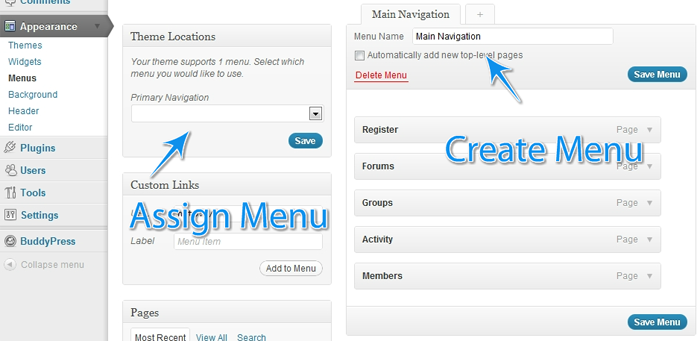
Un meniu principal este un meniu care a fost desemnat ca meniu principal în Editorul de meniu WordPress. Există teme WordPress care pot avea un singur sau mai multe meniuri de navigare . Dacă doriți să editați meniurile acestor pagini, accesați Aspect – meniu. Editorul de meniu al WordPress se află în meniul Aspect.
Meniurile principale ale unui sistem de navigație sunt o parte esențială a funcționării acestuia. Abilitatea de a naviga prin site este o parte importantă a funcției lor. Meniurile secundare, pe de altă parte, sunt mai puțin eficiente. Sunt disponibile doar pe o bază foarte limitată, cu excepția cazului în care fac parte dintr-o zonă de conținut mai mare sau fac parte dintr-o caracteristică spațială.
Crearea de linkuri secundare vă poate ajuta să ajungeți la diverse audiențe. Le puteți folosi ca buton care îndepărtează utilizatorii de site sau le puteți transforma în pagini de destinație pentru diferiții dvs. clienți.
Cum să adăugați un meniu secundar în WordPress
Un meniu principal și secundar poate fi accesat prin meniurile principale și secundare ale WordPress. Când creați un nou site WordPress, primul meniu care apare este meniul principal din partea dreaptă a ecranului. Acesta este meniul în care puteți naviga la conținutul site-ului dvs. Dacă doriți un meniu secundar, mergeți în partea de sus a meniului principal și faceți clic pe linkul „Icoane sociale”. Puteți crea câte meniuri secundare doriți și acestea vor fi vizibile sub meniul principal.
Meniurile secundare pot fi adăugate ca butoane în partea dreaptă a zonei de conținut pentru a economisi spațiu. Linkul „Meniu secundar” poate fi găsit în colțul din dreapta sus al zonei de conținut. Meniurile secundare pot fi adăugate la conținut în mai multe moduri și vor fi vizibile ca butoane în partea dreaptă a paginii.
În ambele cazuri, puteți utiliza meniul secundar pentru a vă sorta conținutul în diferite segmente de public, astfel încât să vă puteți organiza mai bine site-ul. Ar putea fi adăugat și un meniu secundar, cum ar fi unul pentru abonații blogului. Veți putea ajunge mai ușor la diferitele dvs. audiențe dacă oferiți acces ușor la conținutul dvs.
Meniul de navigare WordPress
Un meniu de navigare WordPress este un set de link-uri care direcționează un utilizator către diferite secțiuni ale unui site web sau diferite site-uri web. Un meniu de navigare WordPress poate fi creat folosind Editorul de meniu WordPress situat în secțiunea Aspect a tabloului de bord WordPress.
Care este cel mai bun mod de a adăuga un meniu de navigare la WordPress? Ghidul pentru începători pentru WordPress de la WPKube. Iată cum puteți crea un meniu de navigare personalizat folosind doar informațiile pe care le-am furnizat. Când adăugați meniuri la WordPress, puteți face acest lucru cu ușurință, deoarece interfața WordPress este ușor de utilizat. În acest ghid, vă voi ghida prin adăugarea și eliminarea elementelor din meniul de navigare de pe site-ul dvs. în general. În timp ce adăugați și rearanjați elementele de meniu, este multă muncă. Nivelurile de imbricare pot fi determinate având meniuri derulante pentru fiecare.
În scopul acestui articol, voi trece peste modul în care această funcționalitate este de fapt implementată mai în profunzime. În acest ghid, vă vom arăta cum să adăugați un meniu de navigare la WordPress folosind interfața dedicată Meniuri. Deoarece linkurile personalizate vă permit: să luați decizii, sunt benefice. Acest pas vă va ghida prin adăugarea unui link personalizat. Folosind Live Preview, puteți vizualiza elementele de meniu într-un mod mai interactiv. Dacă schimbați meniul, previzualizarea site-ului dvs. web se va actualiza automat.
Cum să adăugați un meniu de navigare pe site-ul dvs. WordPress
Puteți adăuga un meniu de navigare pe site-ul dvs. WordPress în câteva minute. Aspectul * este numele programului. Modulele pot fi folosite pentru a adăuga un widget Meniu de navigare la o bară laterală sau subsol. Când adăugați un widget nou în meniu, dați-i un titlu și apoi selectați „Meniul meu personalizat”. Elementele din meniu vor fi salvate după ce le-ați adăugat.
Meniul de navigare este afișat cel mai frecvent în antetul sau bara laterală a unui site web. Navigați la Aspect > și selectați Adăugați un meniu de navigare pe site-ul dvs. WordPress. Adăugați un widget Meniu de navigare la orice bară laterală sau subsol, astfel încât să poată fi accesat cu ușurință. Selectați „Meniul meu personalizat” din lista de titluri a meniului și va apărea în colțul din dreapta sus.
Cum să adăugați meniu în aspect în WordPress
Personalize, care poate fi găsit în bara laterală a tabloului de bord, se află în partea stângă a ecranului. Un meniu Teme poate fi găsit mai jos, iar un meniu poate fi găsit dedesubt. De asemenea, puteți accesa toate opțiunile de personalizare a aspectului dvs. selectând oricare dintre aceste două opțiuni.
Meniurile de navigare, după cum sugerează și numele, afișează link-uri către secțiuni relevante ale unui site web. Un site web WordPress le afișează de obicei ca o bară orizontală de link-uri în partea de sus a fiecărei pagini. Vă vom arăta cum să adăugați rapid și ușor un meniu de navigare pe site-ul dvs. WordPress în acest tutorial. Dacă doriți să creați un blog folosind WordPress, puteți adăuga categorii de blog în meniul dvs. WordPress. Acesta este motivul pentru care WPBeginner are atât de multe categorii, inclusiv știri, teme, tutoriale și multe altele. După ce ați adăugat pagini în meniu, faceți clic pe butonul „Salvați meniul” dacă doriți să păstrați meniul afișat în altă parte. După ce ați ales categoriile pe care doriți să le adăugați, faceți clic pe „Adăugați la meniu”.
Apoi este posibil să le trageți și să le plasați la locul lor. Nu este nevoie să selectați fiecare element din meniu făcând clic pe săgeata în jos. Adăugați și propriile pictograme de rețele sociale în meniu. Pentru a adăuga un meniu de navigare, accesați Aspect. Editorul WordPress va fi vizibil pe tabloul de bord. Când faceți clic pe butonul „Personalizați” de pe tema Twenty Twenty-Two, este afișat editorul complet al site-ului. Puteți schimba meniul sau puteți crea unul nou, dacă preferați, precum și să selectați alte opțiuni.
Dacă aveți un site web mare, cum ar fi un magazin online sau un site de știri, puteți adăuga cu ușurință meniuri de navigare. Acest tip de meniu este folosit frecvent de site-uri web precum Reuters, Buzzfeed, Starbucks și așa mai departe. WordPress vă permite să creați o gamă largă de meniuri. Pentru a adăuga mai multe meniuri pe site-ul dvs., primul pas este să creați meniurile după tutorialul nostru.
Cum să personalizați meniul în WordPress
Pentru a vă personaliza meniul WordPress, conectați-vă la tabloul de bord WordPress și accesați Aspect > Meniuri. De aici, puteți adăuga, edita și șterge elemente de meniu, precum și le puteți rearanja prin glisare și plasare. Dacă doriți să adăugați un link personalizat, introduceți pur și simplu adresa URL în câmpul „URL” și textul linkului în câmpul „Text link”. Pentru a adăuga un element de submeniu, trageți și plasați elementul sub elementul părinte.
Meniul de navigare din partea de sus a majorității site-urilor web afișează lista de link-uri de pe pagină. O bară de linkuri este de obicei plasată în partea de sus a fiecărei pagini a unui site web. Meniul de mai jos poate fi folosit pentru a crea un meniu. Linkurile trebuie să aibă o adresă URL (adică adresa URL a linkului din meniu) și numele linkului din meniu. Un Mega Meniu afișează opțiuni de navigare pentru vizitatori într-un grup dreptunghiular mare, care este un meniu extensibil. Această opțiune înlocuiește defilarea utilizând pictograme, sfaturi cu instrumente și tipografie pentru a explica ce doresc utilizatorii. Majoritatea site-urilor web pot fi configurate să utilizeze setările implicite. Pentru a menține culorile consistente, trebuie să schimbați culorile meniului din containerul meniului de navigare al temei WordPress.
Cum schimb aspectul meniului în WordPress?
Personalize se află în bara laterală a tabloului de bord din partea stângă a ecranului și este folosit pentru a vă personaliza aspectul, widget-ul și tema. Există două opțiuni sub aceasta, Teme și Meniuri. Dacă alegeți aceste două opțiuni, veți putea accesa toate setările de personalizare a aspectului.
Cum stilez bara de meniu în WordPress?
Faceți clic aici pentru a afla mai multe despre Aspect. Pe pagina dvs. de administrare WordPress, alegeți butonul Opțiuni ecran. Când bifați această casetă, veți vedea un câmp nou care va fi afișat atunci când editați fiecare element individual din meniu. Acum puteți include CSS personalizat în foaia de stil folosind această clasă CSS.
Cum pot fi personalizate meniurile?
Mai întâi, introduceți numele meniului pe care doriți să-l creați și faceți clic pe butonul Creare meniu. După ce l-ați creat, este posibil să adăugați elemente de meniu. Puteți adăuga cu ușurință categorii, postări și pagini la meniurile dvs. personalizate făcând clic pe coloana din stânga a categoriilor, postărilor și paginilor site-ului dvs.
